Принтер - это устройство, которое мы редко задумываемся о нем, пока оно исправно работает. Однако, иногда возникают ситуации, когда принтер зажевывает бумагу и отказывается печатать. Это может быть довольно разочаровывающим моментом, особенно если у вас есть срочная печатная задача.
Но не отчаивайтесь! В большинстве случаев вы сможете самостоятельно разобраться с проблемой и восстановить работоспособность принтера. В этой статье мы рассмотрим несколько шагов, которые помогут вам справиться с такой неприятностью.
Шаг 1: Прежде всего, не паникуйте. Извлеките бумагу, которая застряла в принтере, обратив внимание на любые инструкции или предупреждения, которые могут быть напечатаны на принтере или в документации к нему. Возможно, вам придется снять крышку или открыть заднюю панель принтера, чтобы иметь доступ к застрявшей бумаге.
Шаг 2: При извлечении бумаги будьте осторожны, чтобы не повредить принтер или себя. Если бумага застряла глубоко внутри принтера и вы не можете ее достать, не стоит применять силу или использовать острые предметы. Вместо этого, обратитесь к инструкциям по эксплуатации принтера или обратитесь за помощью к специалисту.
Не забывайте, что важно быть осторожным и соблюдать основные меры безопасности при работе с принтером. Перед выполнением любых действий всегда рекомендуется выключить питание принтера и отключить его от сети. Если у вас возникли сомнения или проблемы, лучше обратиться за помощью к профессионалам.
Что делать, если принтер зажевал бумагу?

Зажевывание бумаги принтером может быть довольно распространенной проблемой. Возможно, вы забыли удалить старую бумагу или положили слишком много листов в лоток, что привело к зажевыванию бумаги. Не беспокойтесь, существуют несколько простых шагов, которые помогут вам решить эту проблему.
- Сначала отключите принтер и отсоедините его от источника питания. Это важно для вашей безопасности и предотвращения повреждения принтера.
- Осторожно откройте крышку принтера и проверьте, видна ли зажеванная бумага. Если бумага видна, попробуйте аккуратно ее вытащить. Важно не тянуть бумагу слишком сильно, чтобы не повредить принтер.
- Если бумага сильно зажата и вы не можете ее легко вытащить, попробуйте воспользоваться инструкцией по удалению застрявшей бумаги, которая часто прилагается к принтеру. Обычно в ней указаны шаги, как удалить зажеванную бумагу без повреждения принтера.
- После удаления бумаги проверьте, нет ли остатков или обрывков бумаги внутри принтера. Используйте пинцет или другие подходящие инструменты, чтобы аккуратно удалить все остатки бумаги.
- Когда вы уверены, что всю бумагу удалена, закройте крышку принтера и подключите его обратно к источнику питания.
- Включите принтер и проверьте, работает ли он нормально. Загрузите несколько листов бумаги в лоток и попробуйте напечатать тестовую страницу. Если принтер продолжает зажевывать бумагу, возможно, потребуется обратиться к специалисту или производителю принтера для помощи.
Зажевывание бумаги может быть раздражающей проблемой, но с помощью этих простых шагов вы сможете быстро решить ее и продолжить печать без проблем.
Проверьте и очистите лоток для бумаги

1. Проверьте заполнение лотка
Первым делом убедитесь, что в лотке для бумаги достаточное количество бумаги. При недостатке бумаги принтер может зажевывать бумагу или вообще не начинать печатать. Проверьте, не застряла ли последняя листовка, и добавьте новую пачку бумаги при необходимости.
2. Проверьте правильность загрузки бумаги
Вторым шагом проверьте, правильно ли загружена бумага в лоток. Убедитесь, что бумага плотно лежит и не перемещается в лотке. В случае, если бумага загружена неправильно, удалите все листы и загрузите их заново, следуя инструкции принтера.
3. Очистите лоток от пыли и остатков бумаги
Третий шаг - очистить лоток от пыли и остатков бумаги, которые могут препятствовать свободному движению листов. Для этого вытащите лоток, удалите все бумажные остатки и пыль с помощью мягкой сухой тряпки или кисточки. Затем аккуратно верните лоток на место.
4. Проверьте наличие повреждений лотка
В случае, если лоток для бумаги поврежден или запятнан, принтер может перестать нормально работать. Проверьте лоток на наличие трещин, следов износа или других видимых повреждений. Если необходимо, замените лоток на новый.
Следуя этим простым шагам, вы можете устранить неполадки в работе принтера, связанные с зажевыванием бумаги. Если проблема не исчезает, обратитесь за помощью к специалистам или сервисному центру.
Проверьте печатающую головку принтера

Если ваш принтер зажевал бумагу и не печатает, прежде чем приступать к любым действиям, убедитесь, что печатающая головка принтера работает исправно.
Для этого выполните следующие шаги:
1. Откройте крышку принтера и проверьте визуально печатающую головку. Убедитесь, что она чистая и не загрязнена. Если печатающая головка покрыта пылью, грязью или бумагой, тщательно очистите ее сухой мягкой тканью.
2. Проверьте, нет ли повреждений на печатающей головке. Если вы заметили какие-либо видимые повреждения (трещины, изломы и т. д.), обратитесь в сервисный центр или обратитесь к производителю принтера для замены печатающей головки.
3. Проверьте, правильно ли установлена печатающая головка. Убедитесь, что она плотно и правильно вставлена в слот или каретку принтера. Если печатающая головка не правильно установлена, она может не корректно осуществлять контакт с бумагой и столкнуться с проблемами при печати.
Если после проведения вышеописанных действий проблема с печатью все еще не решена, возможно, у вас есть другой повод, почему принтер не печатает и зажевывает бумагу. В таком случае рекомендуется обратиться за помощью к специалистам.
Проверьте подключение и настройки принтера
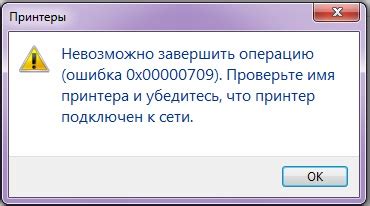
В случае, когда принтер зажевывает бумагу и перестает печатать, первым делом необходимо убедиться в правильности подключения принтера к компьютеру. Проверьте, что кабель USB или Ethernet, в зависимости от типа подключения, надежно соединен с соответствующим портом на принтере и компьютере.
После проверки подключения, необходимо обратить внимание на настройки принтера. Зайдите в меню управления принтером, которое можно найти на панели инструментов или в системных настройках компьютера. Проверьте, что выбран правильный принтер в качестве устройства по умолчанию. Также убедитесь, что принтер не находится в режиме ожидания или выключен.
Если все настройки принтера корректны, может быть полезно выполнить его перезагрузку. Для этого выключите принтер, отключите его от электрической сети на несколько минут, а затем снова включите. Это поможет сбросить возможные ошибки и устранить неполадки, связанные с программным обеспечением.
| ВАЖНО |
| Перед перезагрузкой принтера убедитесь, что внутри нет застрявших предметов, таких как куски бумаги или сторонние предметы, которые могут привести к еще большим проблемам. |
Если после проверки подключения и настроек проблемы с принтером не исчезли, возможно, необходимо обратиться к специалистам сервисного центра. Они помогут выявить и исправить более серьезные неисправности, возникшие с принтером.
Попробуйте перезагрузить и переустановить принтер
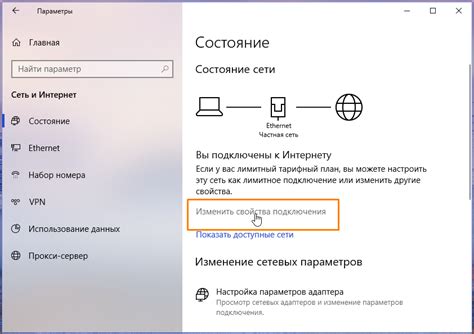
Если ваш принтер зажевал бумагу и перестал печатать, попробуйте выполнить простые действия, которые помогут восстановить его работоспособность. Во-первых, перезагрузите принтер, выключив его на некоторое время, а затем снова включив. Это может помочь сбросить возможные ошибки в работе принтера.
Если перезагрузка не помогла, попытайтесь переустановить принтер. Для этого откройте меню управления устройствами на вашем компьютере и найдите раздел "Принтеры и сканеры". В этом разделе удалите принтер, который вызывает проблемы, и добавьте его заново.
Перезагрузка и переустановка принтера часто помогают решить технические проблемы, связанные с зажатой бумагой и отсутствием печати. Однако, если после этих действий проблема не решена, возможно, потребуется обратиться к специалисту или сервисному центру для диагностики и ремонта принтера.
Обратитесь к специалисту или производителю принтера
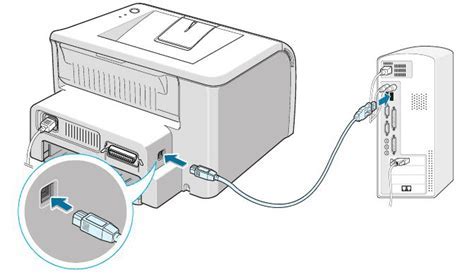
Если все предыдущие методы не помогли решить проблему и ваш принтер все еще не печатает из-за зажатой бумаги, то стоит обратиться к специалисту или производителю принтера.
Специалист сможет произвести дополнительную диагностику устройства и устранить причину зажевывания бумаги. Он также может проверить и настроить другие компоненты принтера, которые могут быть причиной проблемы.
Если ваш принтер находится в гарантийном периоде, то лучше обратиться непосредственно к производителю. В таком случае ремонт или замена принтера может быть осуществлена бесплатно или по льготным условиям.
Не пытайтесь самостоятельно разбирать и ремонтировать принтер, если вы не имеете достаточных знаний и опыта в этой области. Это может привести к дополнительным повреждениям и ухудшить ситуацию.
Обратившись к специалисту или производителю принтера, вы получите квалифицированную помощь в устранении проблемы и сможете снова печатать без проблем.



